Twitch Chat tidak Ditampilkan? Coba perbaikan ini
Jika obrolan Twitch Anda tidak dimuat, ini dapat dipicu karena beberapa alasan. Ini mungkin karena ekstensi pihak ketiga yang dipasang di browser Anda, cache browser, setelan proxy, dan lainnya. Masalah ini muncul ketika Twitch tidak dapat terhubung ke saluran IRC karena beberapa gangguan oleh salah satu ekstensi, konektivitas internet yang lemah, atau dalam beberapa kasus, pembatasan yang diberlakukan oleh Anda. konfigurasi proxy.
Dalam beberapa kasus, masalah dapat terjadi jika Anda mencoba melakukan streaming Twitch saat terhubung ke jaringan terbatas. Jaringan terbatas berarti telah menerapkan firewall dan tidak mengizinkan koneksi pada beberapa port yang sering digunakan oleh layanan pihak ketiga seperti Twitch. Ini bisa menjadi ruang kerja, universitas, atau apa pun. Selain itu, jika Anda menghadapi masalah, solusi yang diberikan di bawah ini pasti akan membantu Anda menyelesaikan masalah. Namun, sebelum itu, mari kita bahas dulu penyebab masalah tersebut lebih detail.
Apa yang menyebabkan Twitch Chat tidak Muncul dan Bagaimana Cara Mengatasinya?
Kami melihat masalah ini lebih detail dengan menelusuri beberapa laporan pengguna dan berikut adalah daftar penyebab yang kami susun. Tidak semua alasan yang tercantum di bawah ini berlaku untuk kasus Anda. Namun, pelakunya pasti salah satu dari yang berikut:
Sekarang setelah Anda mengetahui kemungkinan penyebab pesan kesalahan tersebut, kami dapat melanjutkan dengan memberikan solusi yang akan membantu menyelesaikan masalah. Jadi, mari kita mulai.
Solusi 1: Segarkan Halaman
Saat itu terjadi, dalam situasi tertentu, beberapa skrip tidak dijalankan dengan benar yang akibatnya, memengaruhi fungsionalitas situs web. Masalah tersebut dapat dengan mudah diselesaikan hanya dengan memuat ulang halaman web sehingga skrip yang diperlukan dapat berjalan dengan baik. Jadi, lanjutkan dan muat ulang tab dengan mengklik kanan tab lalu memilih Muat ulang Tab.
Atau, Anda cukup menekan tombol pintas yaitu. Ctrl + F5 yang akan menyegarkan halaman web untuk Anda. Lihat apakah itu menyelesaikan masalah.
Solusi 2: Beralih ke Mode Penyamaran
Seperti yang telah kami sebutkan, masalah juga dapat terjadi karena salah satu ekstensi yang dipasang di browser Anda. Namun, jika Anda telah menginstal beberapa add-on di browser Anda, menemukan pelakunya bisa sedikit melelahkan. Namun, sebelum Anda melanjutkan dan menghapus semua add-on yang diinstal di browser Anda, Anda harus terlebih dahulu memverifikasi bahwa ekstensi yang menyebabkan masalah.
Untuk melakukan ini, Anda hanya perlu beralih ke Mode penyamaran lalu coba kunjungi aliran Twitch. Secara default, browser Anda tidak akan mengizinkan ekstensi apa pun untuk berjalan dalam mode penyamaran kecuali Anda telah mengubah setelannya secara manual. Jika Anda sudah melakukannya, kembalikan agar tidak ada ekstensi yang dijalankan dalam mode penyamaran.
Untuk beralih ke mode penyamaran, cukup tekan tombol pintas Shift + Ctrl + P di Firefox dan Shift + Ctrl + N di Google Chrome. Jika Anda menggunakan browser lain, Anda dapat dengan mudah beralih ke jendela pribadi melalui Menu.
Jika masalah tidak terulang dalam mode penyamaran, itu berarti salah satu add-on Anda yang menyebabkannya. Tindakan di sini adalah menghapus atau menonaktifkan ekstensi Anda satu per satu dan mencari tahu pelakunya. Selain itu, jika Anda menggunakan Adblock atau pemblokir iklan lainnya, pastikan untuk memasukkan Twitch ke daftar putih atau cukup konfigurasikan agar tidak berjalan di Twitch.
Solusi 3: Hapus Cache Browser
Ternyata, kerusakan pada cache browser juga dapat menyebabkan berbagai masalah dan membuat beberapa situs web tidak berfungsi. Cache browser digunakan untuk menyimpan situs web yang paling sering Anda kunjungi dan data lainnya sehingga dapat diambil di lain waktu dengan lebih cepat jika pengguna membutuhkannya. Konsep ini membantu mempercepat berbagai proses. Namun, ia juga memiliki kekurangannya seperti yang lainnya. Meskipun demikian, membersihkan cache browser memperbaiki banyak masalah.
Untuk tujuan ini, silakan merujuk ke 'Bagaimana cara Menghapus Cache untuk Satu Situs?'Artikel yang dipublikasikan di situs kami. Pro di sini adalah Anda hanya dapat menghapus cache untuk Twitch sementara situs lainnya tidak akan terpengaruh. Jika tidak, jika Anda menghapus seluruh cache browser, itu menghapus semua yang tidak diperlukan untuk situasi ini.
Solusi 4: Periksa Pengaturan Proxy Anda
Konfigurasi proxy dapat menyebabkan masalah yang berbeda karena pembatasan yang diberlakukan. Jika Anda menggunakan proxy, bisa jadi itu milik Anda pengaturan proxy menyebabkan masalah bagi Anda. Hal ini terjadi ketika koneksi Anda memblokir konektivitas pada berbagai port dan akibatnya, menghentikan Anda membangun dengan saluran IRC. Untuk mengatasinya, Anda dapat mencoba menonaktifkannya di setelan jaringan browser. Berikut cara mengakses pengaturan proxy browser:
Firefox:
- Di Mozilla Firefox, klik pada Tidak bisa tombol di pojok kanan atas.
- Dari menu drop-down, pilih Preferensi yang akan membuka tab baru.
- Sekarang, gulir ke bagian bawah file Umum bagian, lalu klik Pengaturan di bawah Jaringan Pengaturan menuju.
- Di sini, Anda dapat mengubah konfigurasi proxy Anda. Opsi yang disarankan adalah menggunakan proxy sistem Anda. Anda juga dapat mencoba beralih ke tanpa proxy dan kemudian memeriksa apakah itu memperbaiki masalah.
Google Chrome:
- Di Google Chrome, klik pada Tidak bisa opsi di sudut kanan atas.
- Dari menu drop-down, pilih Pengaturan pilihan.
- Sekarang, gulir ke bawah dan klik 'Maju'Untuk memperluas pengaturan lanjutan.
- Setelah itu, di Jaringan bagian, klik 'Ubah pengaturan proxy' pilihan.
Solusi 5: Mulai ulang Router Anda
Jika masalah Anda tetap ada bahkan setelah mencoba semua solusi di atas, itu mungkin karena konflik IP yang dapat terjadi jika Anda tidak memiliki alamat IP statis. Dalam kasus seperti itu, Anda cukup me-reboot router Anda yang akan mengubah alamat IP Anda dan kemudian Anda dapat melihat apakah masalah tetap ada. Memulai ulang jaringan Anda kemungkinan besar akan memperbaiki masalah untuk Anda jika solusi di atas gagal melakukannya.
Setelah router Anda dimulai ulang, periksa apakah masalah telah teratasi atau belum. Itu semuanya.


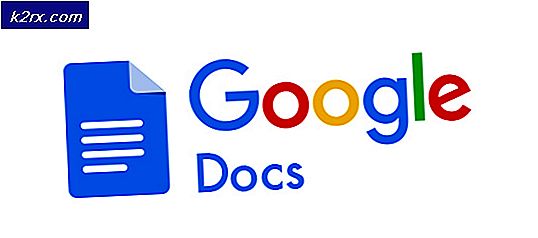

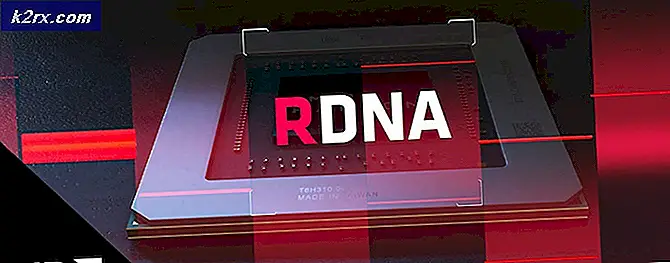

![[DIPERBAIKI] Waktu Mulai Pengambilan Foto 0xA00F4292 Habis](http://k2rx.com/img/102837/fixed-0xa00f4292-photo-capture-start-time-out-102837.png)
